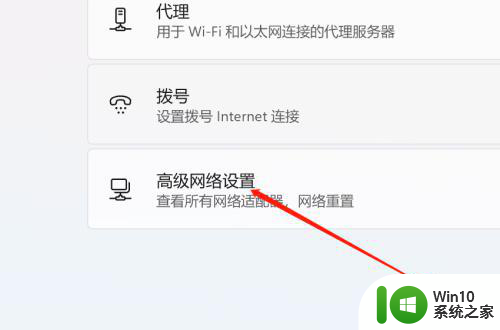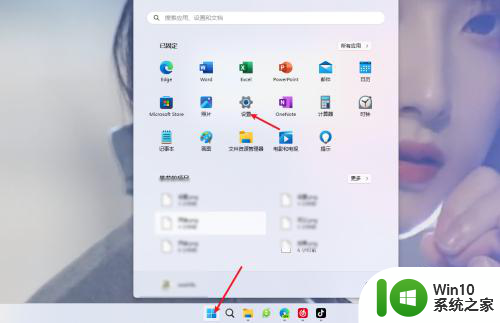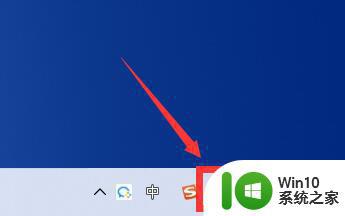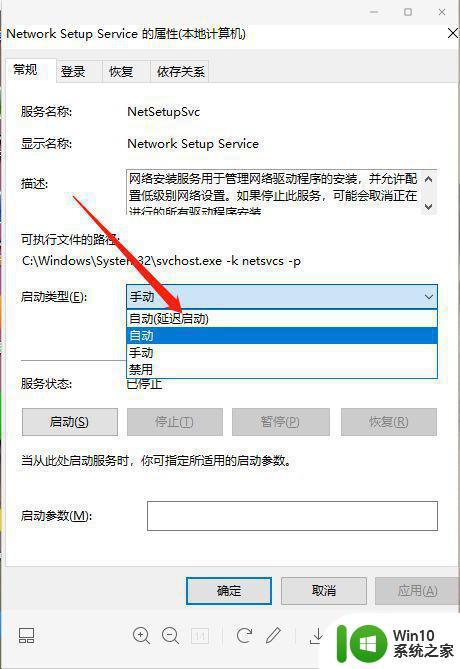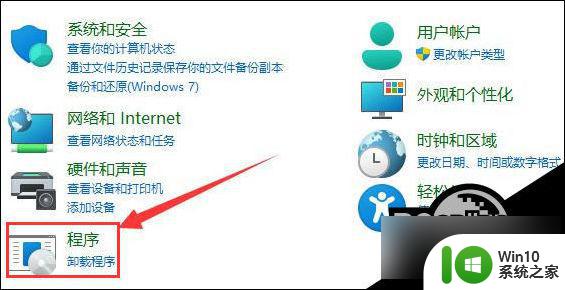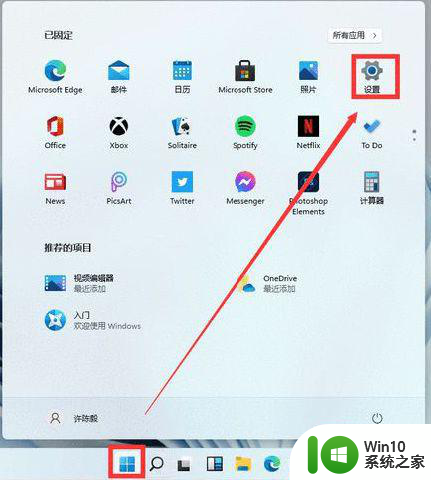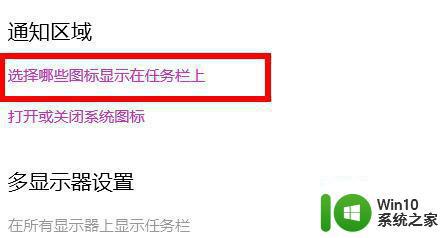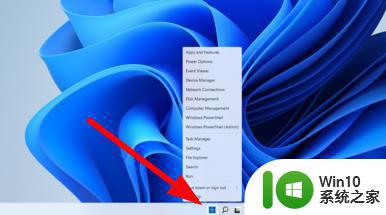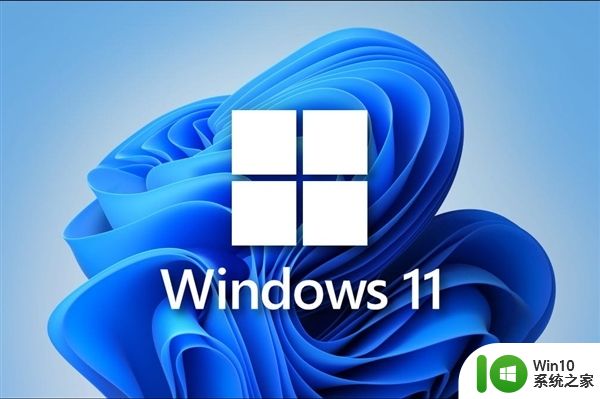win11如何网络重置 如何在Win11系统中进行网络重置
更新时间:2024-03-22 11:34:31作者:xiaoliu
Win11系统作为微软最新推出的操作系统,带来了许多新的功能和改进,其中包括网络重置功能,在Win11系统中进行网络重置可以帮助解决一些常见的网络问题,如网络连接不稳定、无法访问特定网站等。通过网络重置,用户可以将网络设置恢复到默认状态,并清除所有网络配置,以便重新建立稳定的网络连接。这一功能的操作也相对简单,用户只需按照一系列步骤进行操作,即可轻松完成网络重置。不论是网络问题的解决还是网络连接的优化,Win11系统中的网络重置功能都能够为用户提供便捷的解决方案。
具体步骤:
1.第一步:点击高级网络设置
打开Windows11系统的网络设置页面,点击高级网络设置。
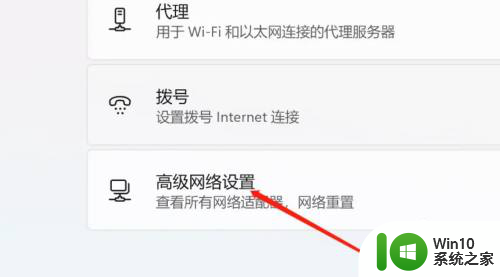
2.
第二步:点击网络重置
在击高级网络设置页面,点击网络重置。
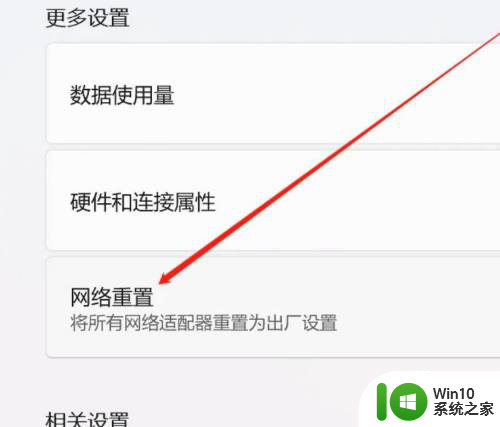
3.第三步:点击立即重置按钮
在网络重置页面,点击立即重置按钮即可。
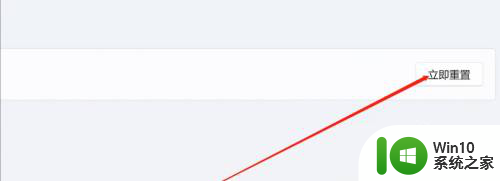
4.以上就是小编提供的全部内容,希望可以帮助到你!
以上就是Win11如何进行网络重置的全部内容,对于不清楚的用户,可以参考以上小编提供的步骤进行操作,希望这些步骤能对大家有所帮助。